Todo Discord los usuarios, servidores, canales y mensajes tienen números de identificación únicos. Puedes unirte y usar Discord sin saber ninguno de los números ya que generalmente solo los usan los desarrolladores. Los ID de usuario existen para crear registros de actividad para futuros procesamientos, referencias y posibles soluciones de problemas.

Sin embargo, llegar a ellos puede ser complicado. Si está interesado en saber cómo encontrar un número de identificación de usuario en Discord, podemos ayudar. Este artículo discutirá lo que debe hacer para ubicarlos utilizando diferentes plataformas.
Tabla de contenido
Cómo encontrar un Discord ID de usuario en la aplicación para iPhone
Cada ID de usuario es único y consta de 18 dígitos. Encontrar un Discord La identificación de usuario con la aplicación para iPhone no es difícil, pero primero requiere que habilite el modo de desarrollador.
Siga las instrucciones a continuación para habilitar el modo de desarrollador:
Abre el Discord aplicación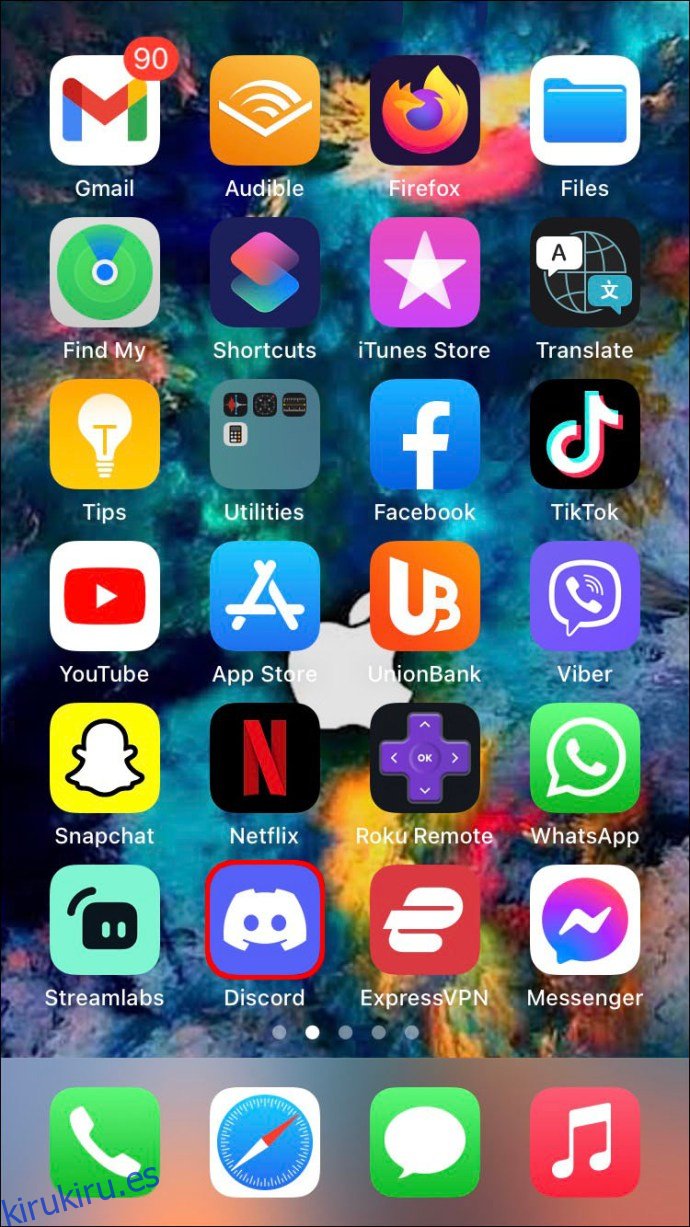
Toque su foto de perfil para acceder a la configuración de usuario.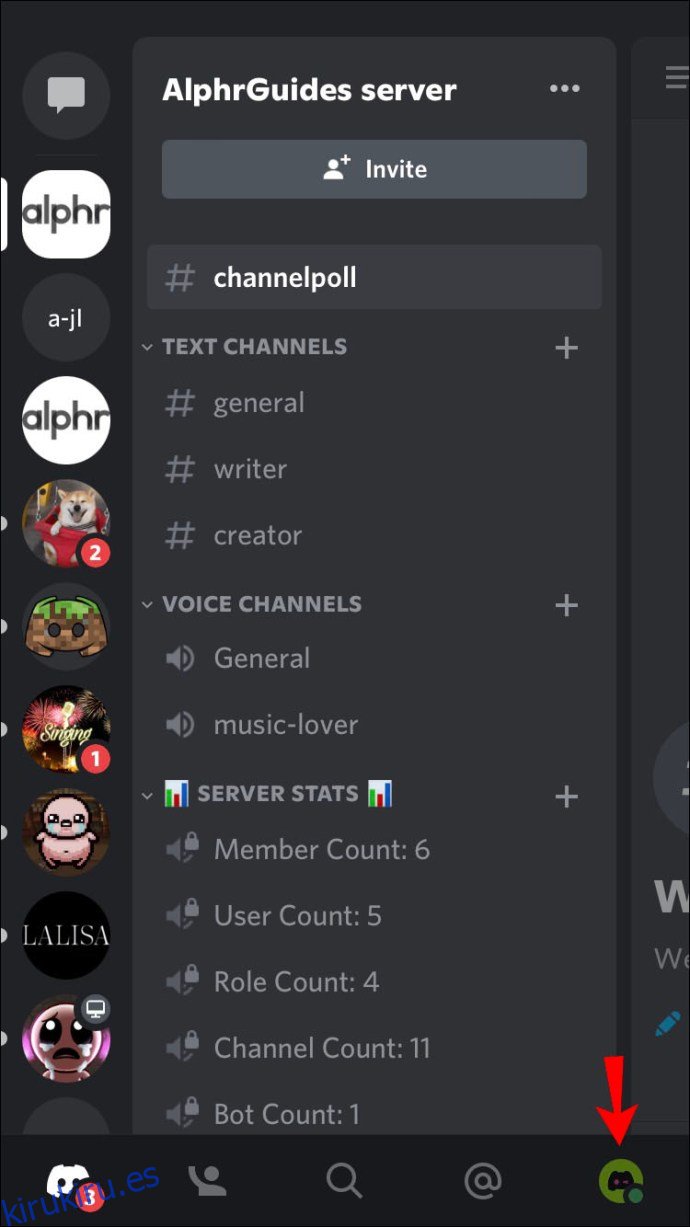
Presiona Apariencia.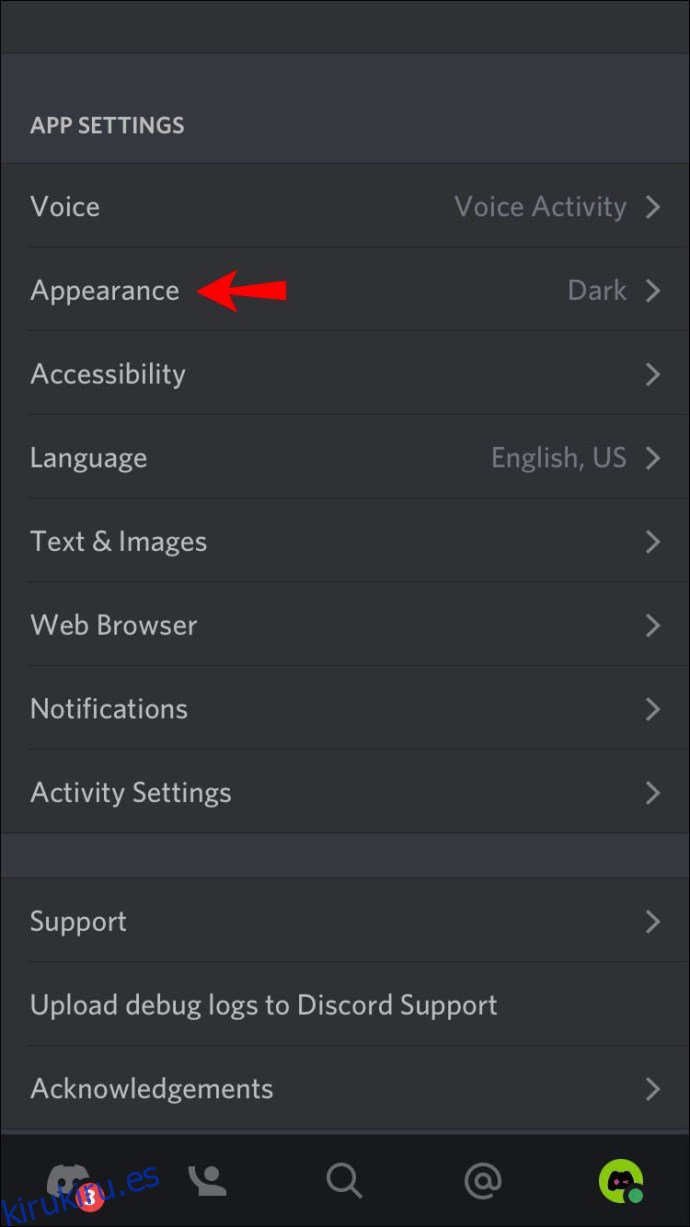
Presiona Avanzado.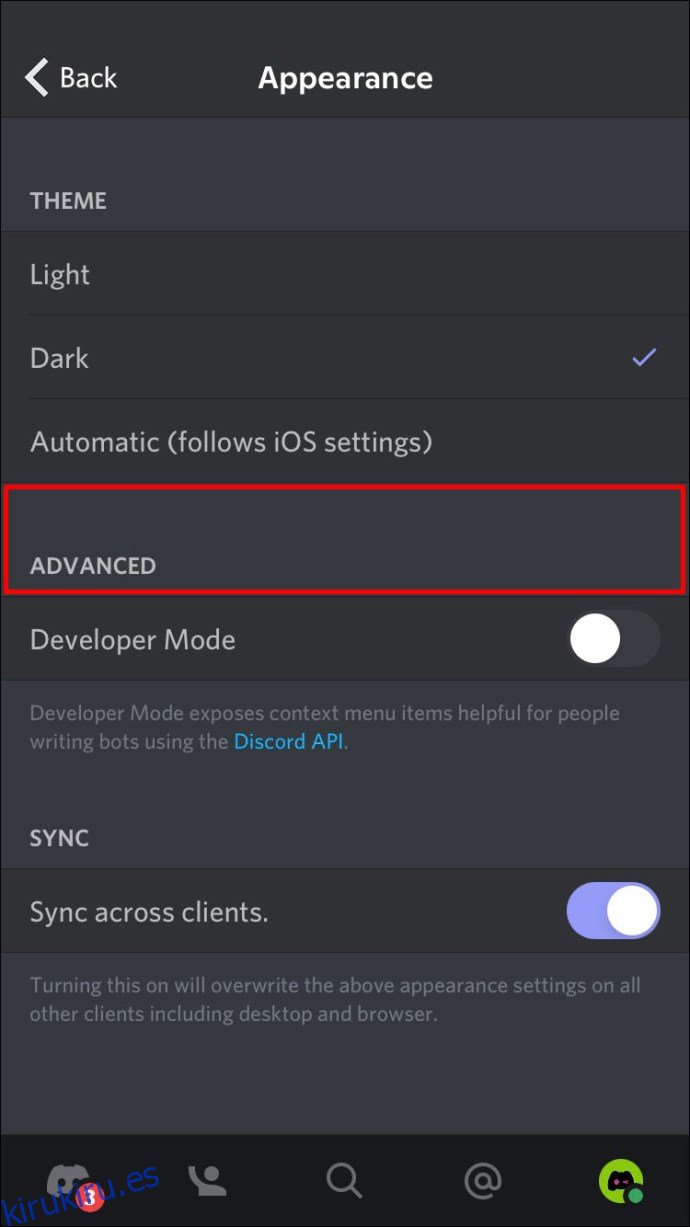
Cambie el botón de alternar al lado del modo de desarrollador.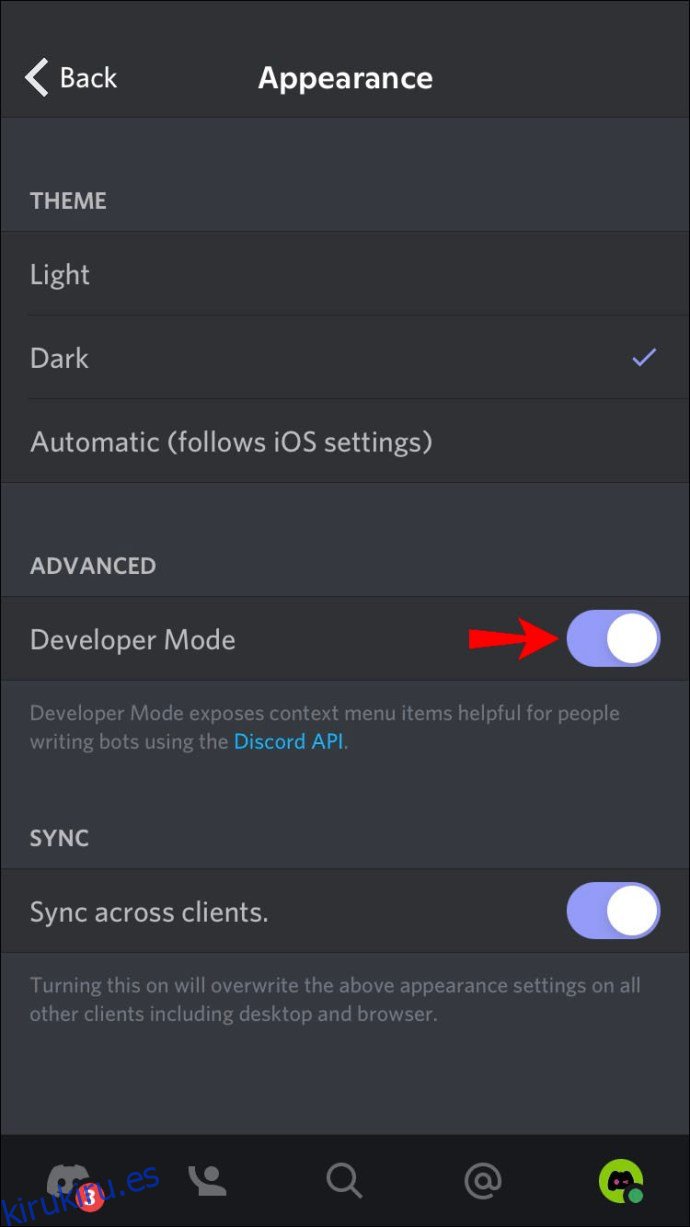
Ahora que ha habilitado el modo de desarrollador, siga estos pasos para encontrar un Discord ID de usuario:
Ve al perfil del usuario y presiona los tres puntos.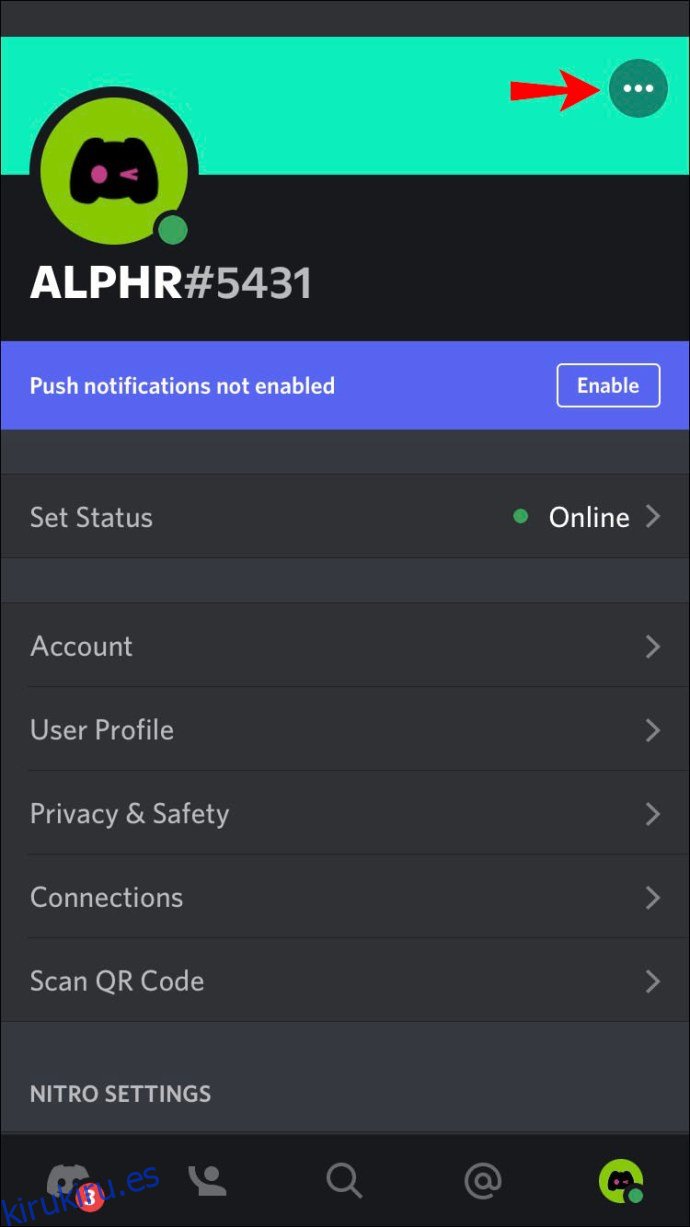
Presiona Copiar ID.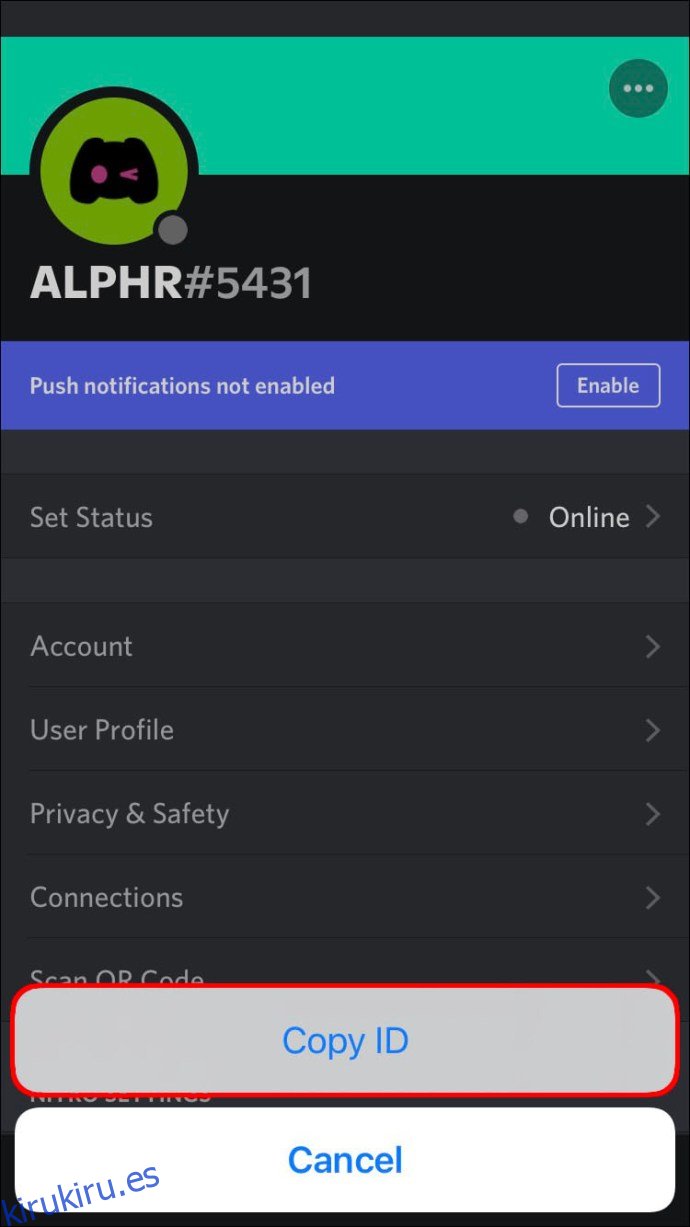
Alternativamente, puede usar estos pasos:
Accede a un servidor, localiza al usuario y ve a su perfil, y luego toca los tres puntos.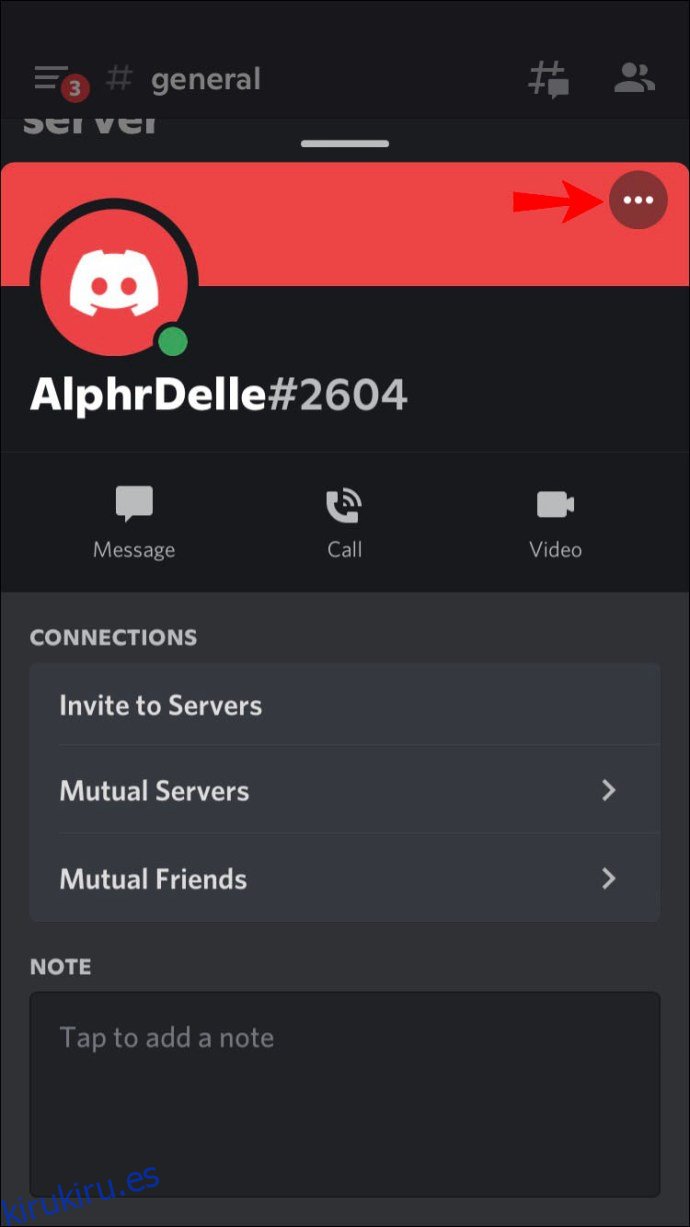
Presiona Copiar ID.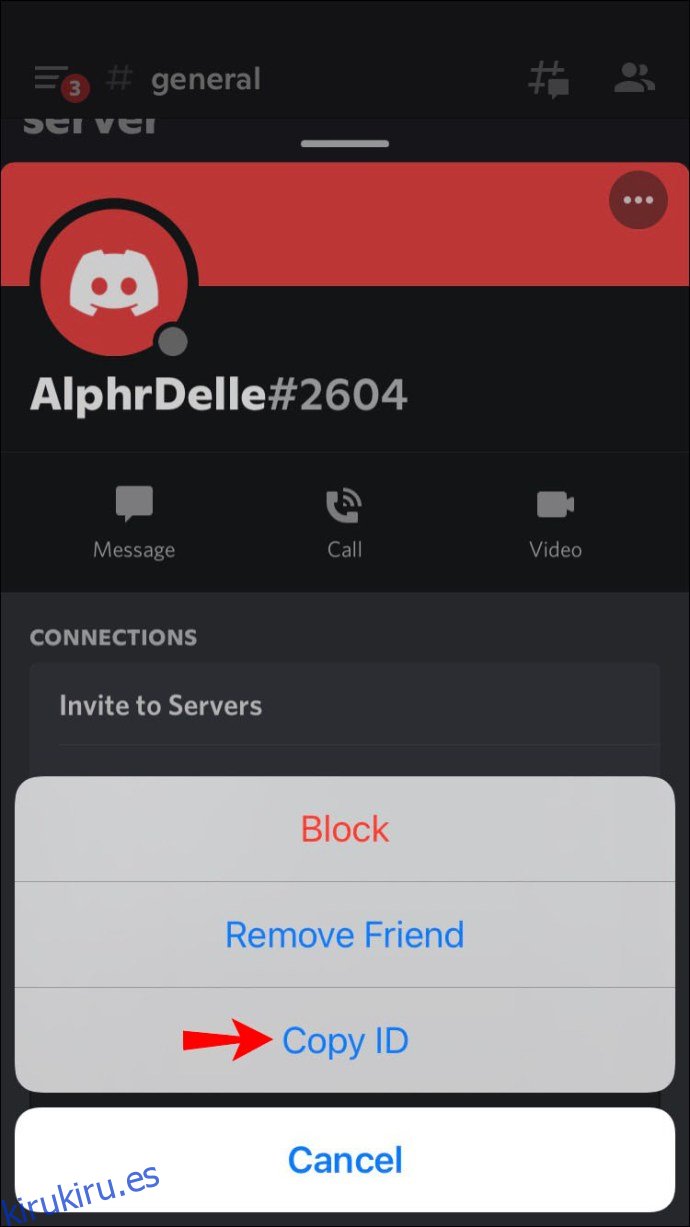
Cómo encontrar un Discord ID de usuario en la aplicación de Android
Si desea conocer el número único de un usuario en particular y tiene un dispositivo Android, esto es lo que debe hacer:
El primer paso es habilitar el modo de desarrollador. Aquí está cómo hacerlo:
Abre el Discord aplicación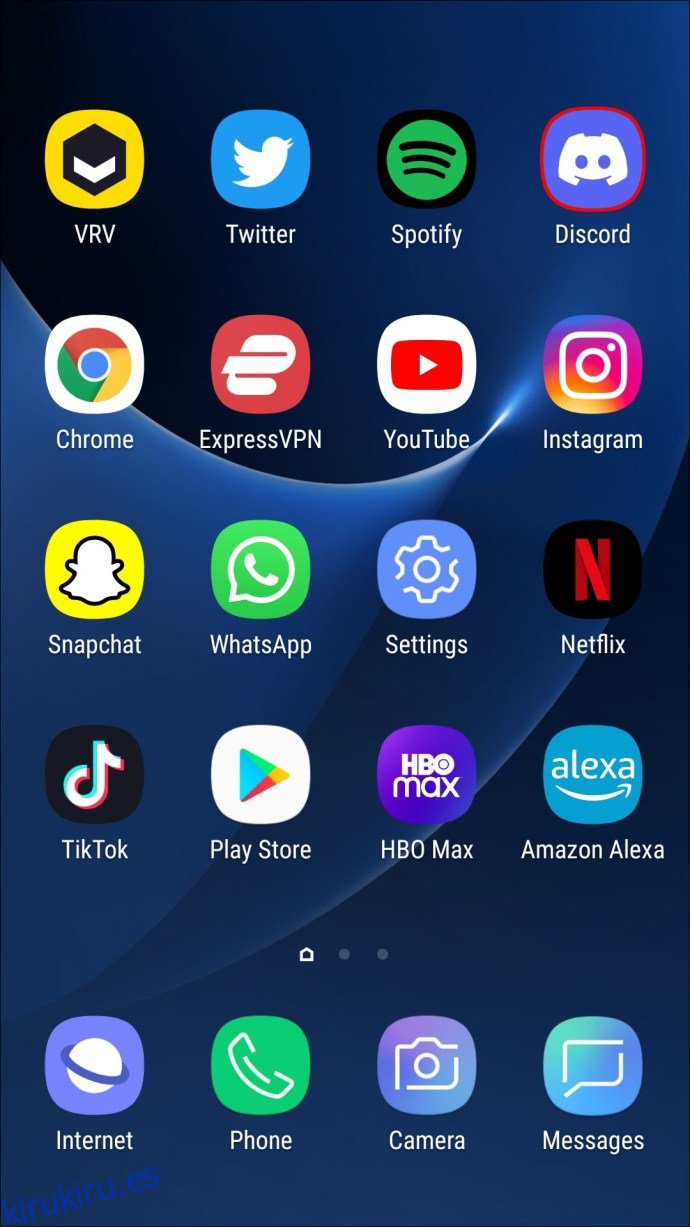
Seleccione su avatar para acceder a la Configuración de usuario.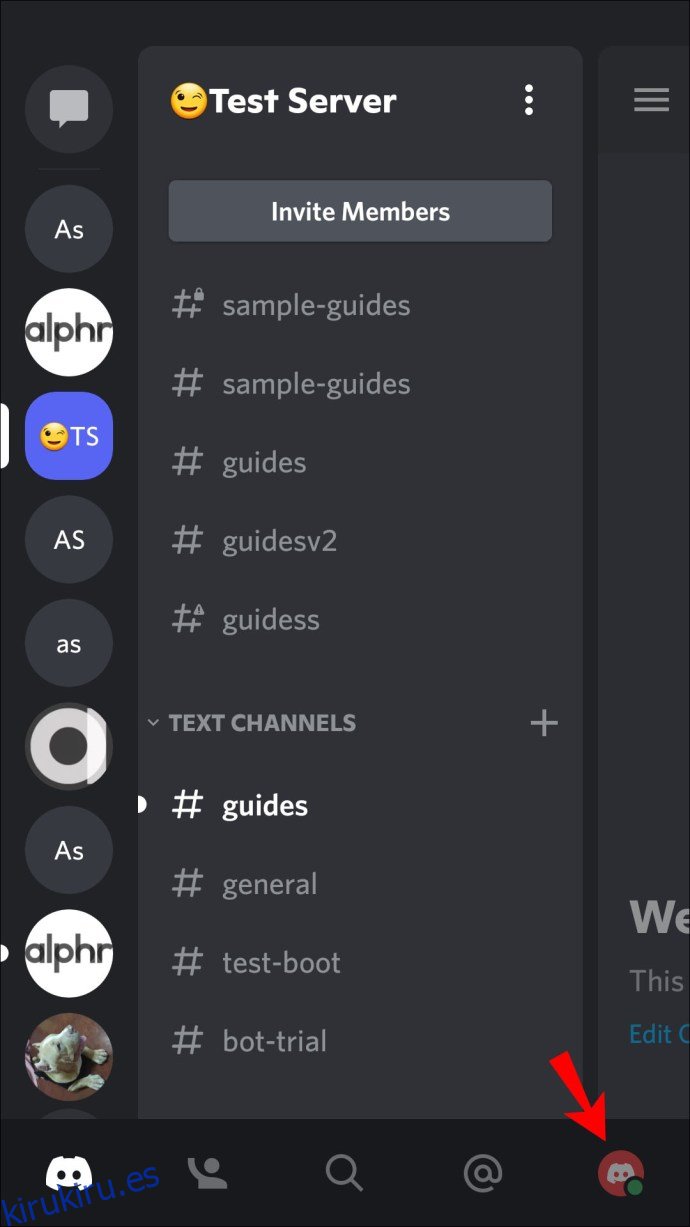
Toque Comportamiento en Configuración de la aplicación.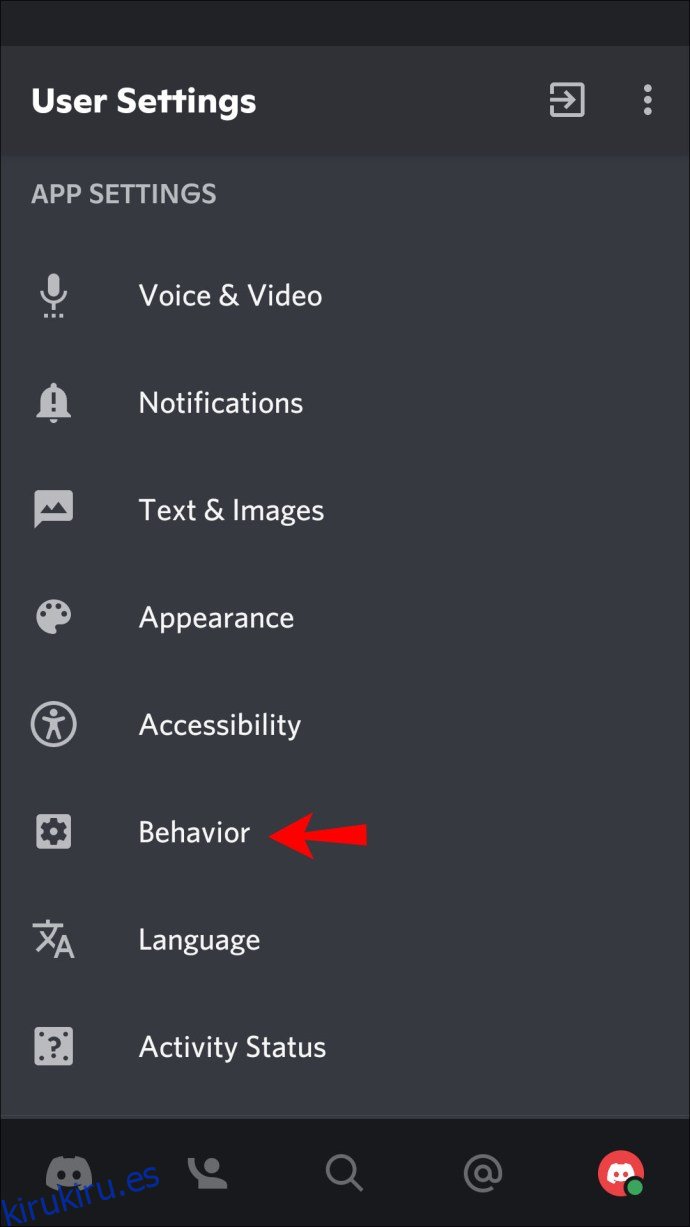
Cambie el interruptor junto a Modo de desarrollador.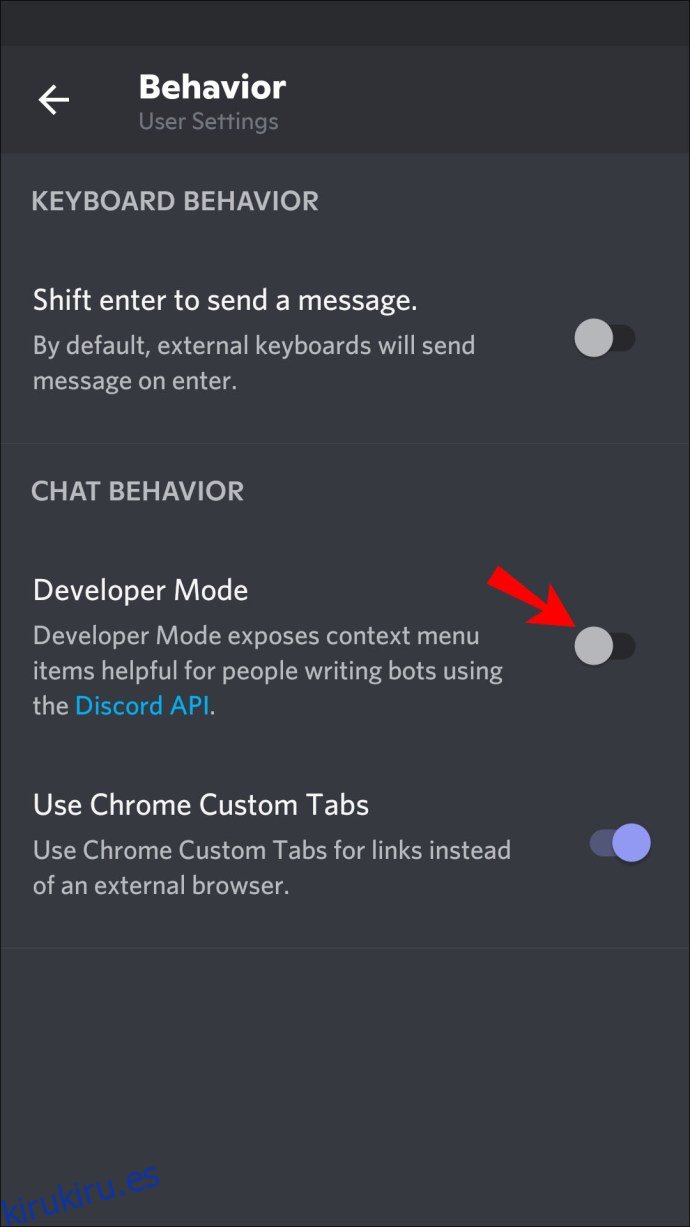
Ahora siga estas instrucciones para encontrar un Discord ID de usuario:
Busca el nombre del usuario, ve al perfil y presiona los tres puntos.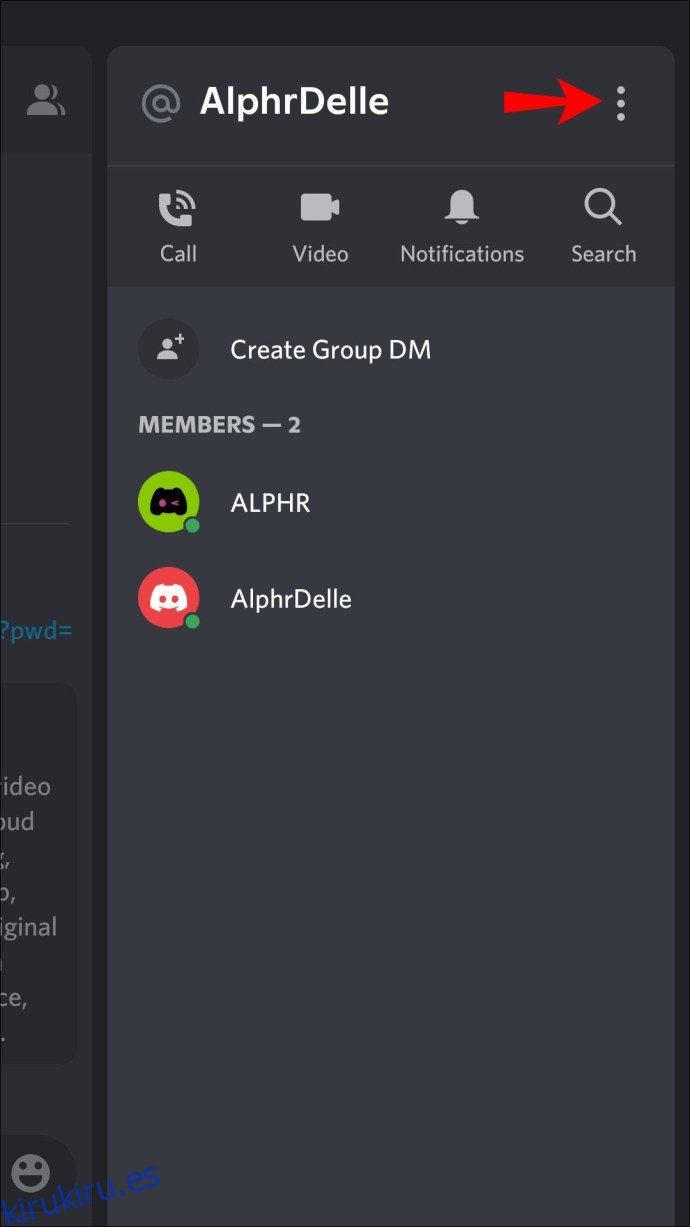
Presiona Copiar ID.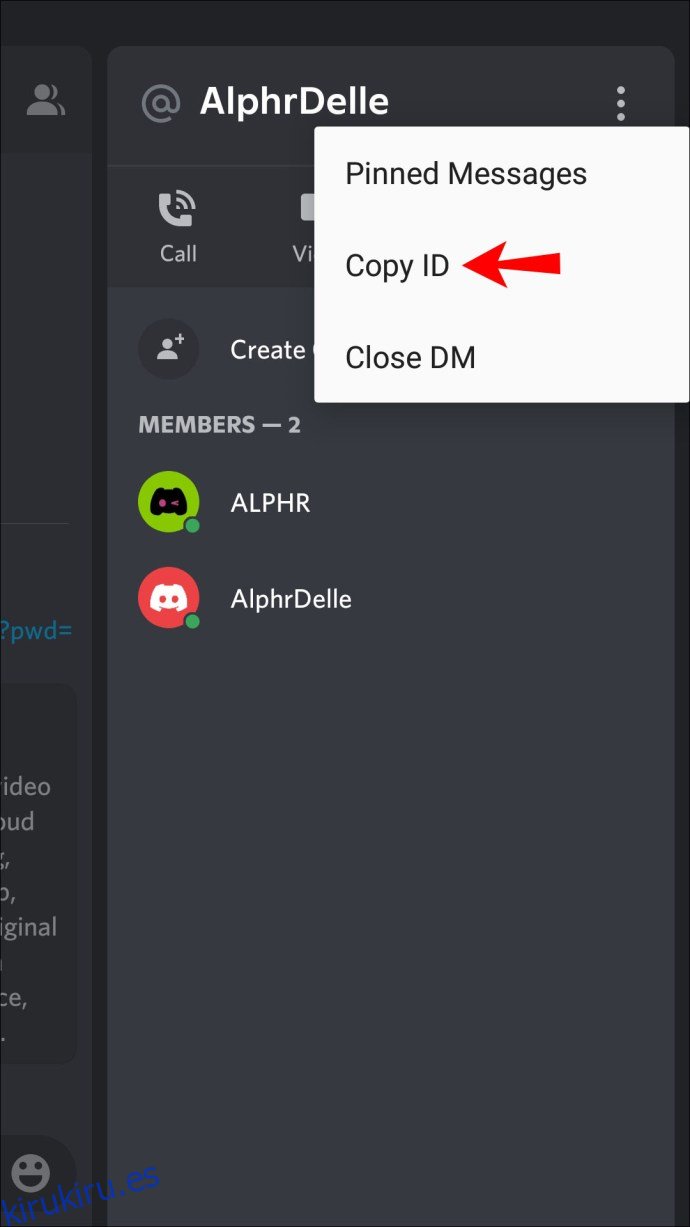
También puede utilizar estas instrucciones:
Vaya a un servidor, busque el nombre del usuario y visite su perfil, y luego toque los tres puntos.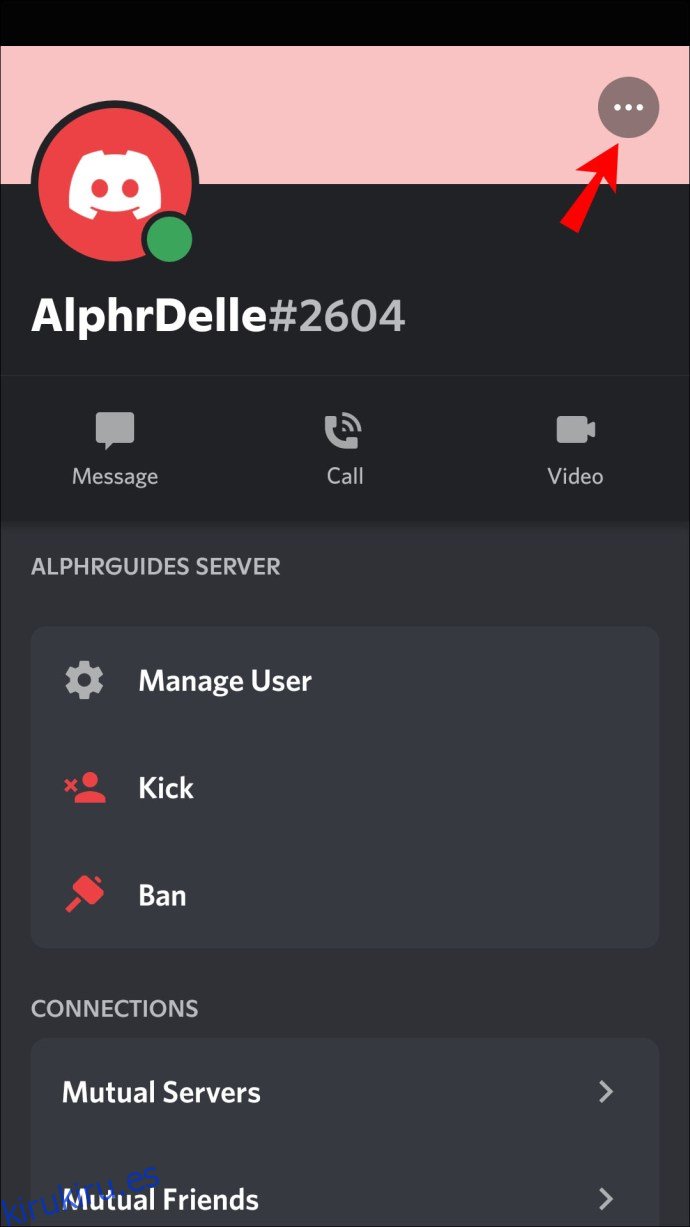
Seleccione Copiar ID.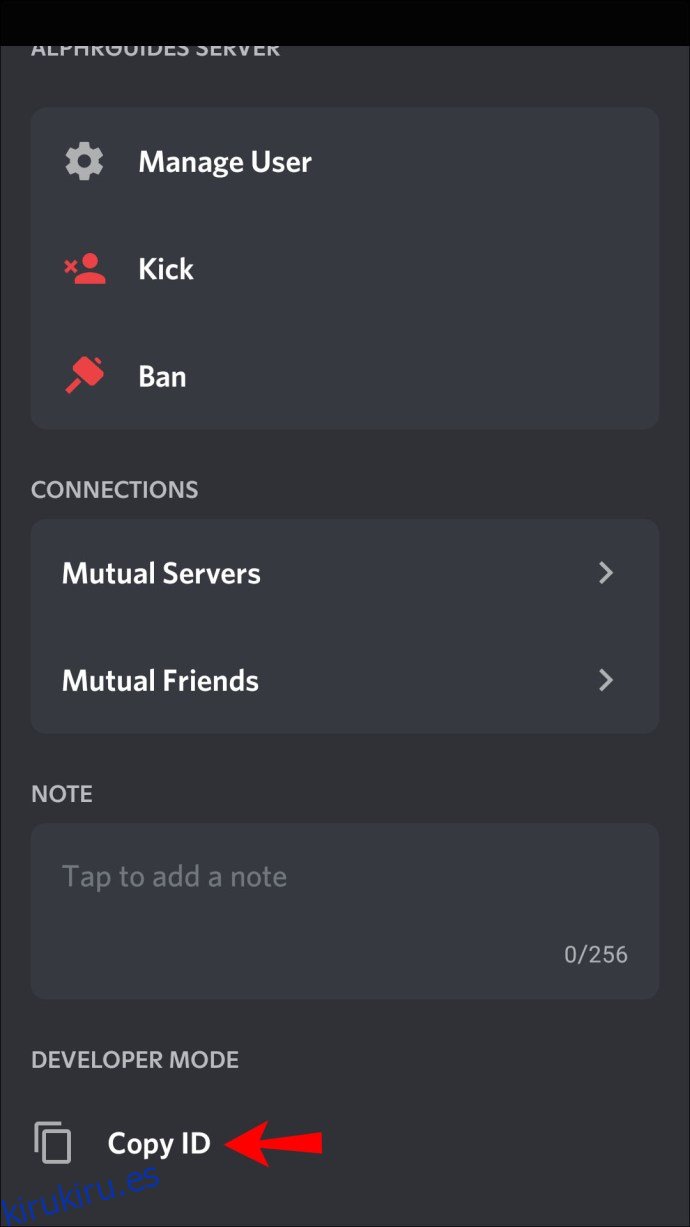
Cómo encontrar un Discord ID de usuario en una PC
Muchas personas prefieren usar Discord en una PC debido a su pantalla más grande y una navegación más fácil. Si eres uno de ellos y quieres encontrar un Discord ID de usuario, esto es lo que debe hacer:
Primero, deberá habilitar el modo de desarrollador:
Abre tu navegador y visita la Discord sitio web o abra la aplicación de escritorio.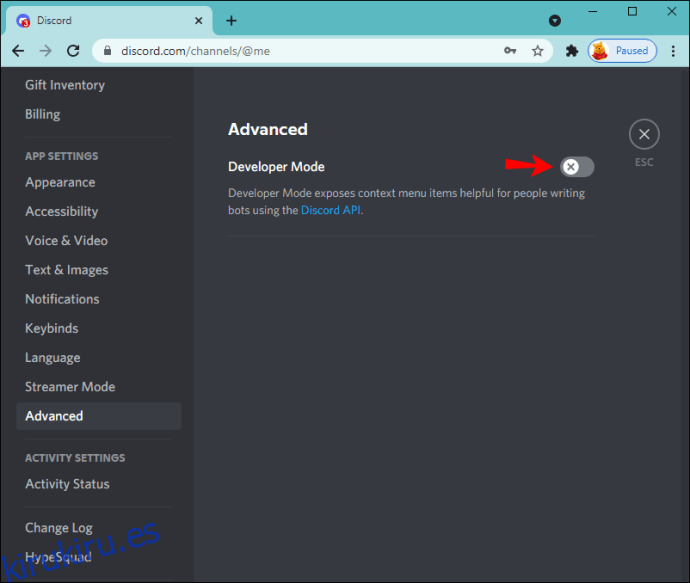
Una vez que haya habilitado esto, siga estas instrucciones para encontrar una identificación de usuario:
Ir a un canal.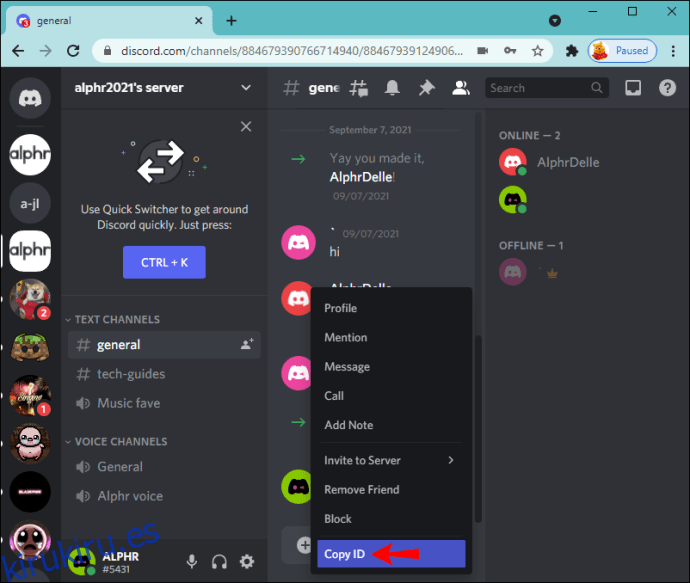
Preguntas frecuentes adicionales
¿Cómo encuentro mi identificación de usuario?
Los usuarios de PC pueden encontrar su Discord ID de usuario siguiendo las instrucciones a continuación:
Primero, debe habilitar el modo de desarrollador:
1. Inicie su navegador y vaya a la Discord sitio web o abra la aplicación de escritorio.
2. Inicie sesión en su cuenta.
3. Seleccione el icono de rueda dentada junto a su nombre para acceder a la Configuración de usuario.
4. Elija Avanzado en Configuración de la aplicación.
5. Cambie el interruptor junto a Modo desarrollador.
Ahora puede localizar su ID de usuario:
1. Seleccione el ícono de ajustes en la esquina inferior izquierda.
2. Presiona los tres puntos junto a tu nombre de usuario.
3. Presione Copiar ID.
(Identificar DiscordNúmeros únicos de
Todos los usuarios tienen su ID de número único de 18 dígitos en Discord. El servicio usa estos números para facilitar la referencia y la resolución de problemas, y usted puede usar Discord sin conocerlos. Si alguna vez necesita encontrar su ID de usuario o la de otra persona, puede hacerlo en unos pocos pasos. Antes de intentar recuperarlo, asegúrese de habilitar el modo de desarrollador.
Sabías Discord utiliza números diferentes para cada usuario? ¿Prefieres usar Discord en tu teléfono o computadora? Cuéntanos en la sección de comentarios a continuación.
